1、USB连接:找到桌面计算机图标,右键选择管理
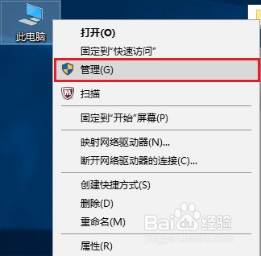
3、②如果在设备管理器看到打印机端口在其他设备,说明驱动识别有问题, 选中对应端口右键选择更新驱动程序软件。a.点击浏览计算机查找驱动程序软件, 点击浏览选中犴鲻嗵聒光盘或解压后的驱动文件夹,点下一步b.更新成功重新查看通用串行总线控制器,打印机端口出现在此菜单内。有其他端口在其他设备同样方法更新完毕。然后再次尝试打印。
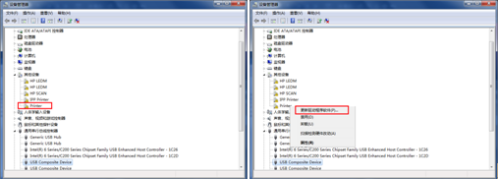
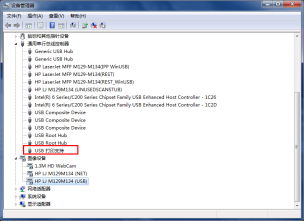
5、浏览器输入打印机的IP可以访问EWS界面

7、打开窗口,点击端口标签页,可以看到现在打勾的端口是之前安装驱动自动选择的网络协议端口WSD端口,点击左下角添加端口

9、出现端口添加向导,点击下一步
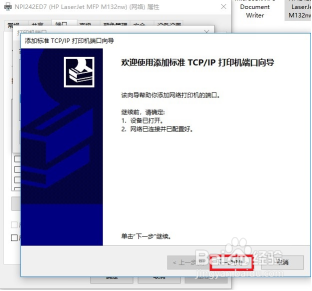
11、端口添加成功,点击完成

